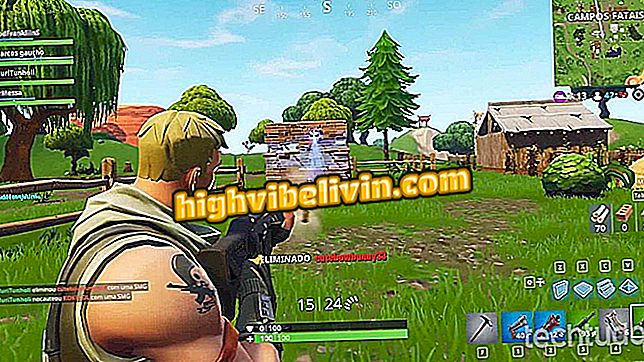WhatsApp warnt, wenn die Nachricht weitergeleitet wird. wissen, wie man es vermeiden kann
WhatsApp informiert Sie nun, wenn eine Nachricht an andere Personen weitergeleitet wird. Das Label "Weitergeleitet" wird direkt über dem Text, Bild, Audio oder Link angezeigt, der erneut übertragen wird. Dem Boten zufolge soll die Verbreitung falscher Nachrichten bekämpft werden. "Wir empfehlen Ihnen, sorgfältig nachzudenken, bevor Sie weitergeleitete Nachrichten freigeben", sagt er in einer Notiz. Das Unternehmen verstärkt außerdem die Möglichkeit, einen Kontakt zu blockieren und als Spam zu melden.
Diejenigen, denen die neue Funktion nicht gefällt, können das Senden einer Nachricht mit einem einfachen Trick verhindern: Kopieren Sie einfach Text, Fotos und GIFs, oder speichern Sie das Video auf dem Mobiltelefon und senden Sie es erneut. In den folgenden Schritten erfahren Sie, wie Sie die Prozedur für WhatsApp für iPhone (iOS) und Android ausführen. In der letzteren wurden die Bilder auf einem Motorola E4 Moto aufgenommen.

Erfahren Sie, wie Sie in WhatsApp eine Warnmeldung zur Weiterleitung von Nachrichten vermeiden
Wie kann ich WhatsApp-Audio hören, ohne dass der Sender dies weiß?
Tutorial auf dem iPhone
Schritt 1. Textnachrichten, Fotos oder GIFs sollten kopiert werden. Halten Sie dazu den Finger auf die Nachricht gedrückt und berühren Sie im angezeigten Menü "Kopieren". Gehen Sie dann zu der Konversation oder Gruppe, in der Sie den Inhalt anzeigen möchten, und tippen Sie doppelt auf das Textfeld. Wählen Sie nun "Einfügen".

Kopieren Sie die Nachricht, das Foto oder die GIF, die Sie erneut bearbeiten möchten
Schritt 2. Zum Schluss senden Sie die Nachricht oder das Foto normalerweise durch Berühren der Schaltfläche "Senden".

Senden Sie die Nachricht oder das Bild normal
Schritt 3. Bei Videos müssen Sie diese zuerst in der Galerie des Mobiltelefons speichern. Halten Sie dazu Ihren Finger darauf und berühren Sie in dem erscheinenden Menü "Speichern". Gehen Sie nun zu der Konversation oder Gruppe, in der Sie den Inhalt anzeigen möchten, und berühren Sie "+" links neben dem Textfeld. Tippen Sie anschließend auf Fotos und Videos.

Speichern Sie das Video, um es erneut zu senden
Schritt 4. Fotos und Videos aus Ihrer Galerie werden geöffnet. Suchen Sie das Video, das Sie gespeichert haben, und berühren Sie es, um es zu öffnen. Berühren Sie einfach die blaue Taste, um das Video normal zu senden.

Suchen Sie das Video und senden Sie es normal
Tutorial auf Android
Schritt 1. Textnachrichten sollten in die Zwischenablage Ihres Telefons kopiert werden. Halten Sie dazu Ihren Finger darauf und berühren Sie die Schaltfläche in der rechten oberen Ecke des Bildschirms (drei Punkte). Tippen Sie im angezeigten Menü auf "Kopieren".

Kopieren Sie die zu übergebende Textnachricht
Schritt 2. Öffnen Sie nun die Konversation oder Gruppe, in der Sie über den Inhalt gehen möchten, und halten Sie den Finger auf das Textfeld. Tippen Sie anschließend auf "Einfügen" und senden Sie die Nachricht wie gewohnt.

Text einfügen und normal versenden
Schritt 3. Um Fotos, Videos und GIFs ohne Weiterleitungsbenachrichtigung anzuzeigen, berühren Sie das Bild, um es im Vollbildmodus zu öffnen. Tippen Sie dann auf die Schaltfläche in der oberen rechten Ecke des Bildschirms und gehen Sie zu "Teilen".

Öffnen Sie das Video oder Foto im Vollbildmodus und teilen Sie es
Schritt 4. Wählen Sie schließlich den Kontakt oder die Gruppe aus, an den Sie den Inhalt senden möchten. Sie können aus den letzten Kontakten auswählen oder auf "WhatsApp" tippen, um die Liste mit allen Ihren Gesprächen anzuzeigen.

Wählen Sie den Empfänger aus, um das Foto oder Video zu senden
Nutzen Sie die Tipps, um Nachrichten, Fotos und Videos in WhatsApp zu teilen, und vermeiden Sie die Weiterleitungswarnung.

So löschen Sie Ihre WhatsApp-Daten
WhatsApp: Welche Funktion fehlt in der App noch? Die Benutzer finden, dass dieser Artikel großartig ist.